
Gebruikershandleiding
ver. 1.1 D
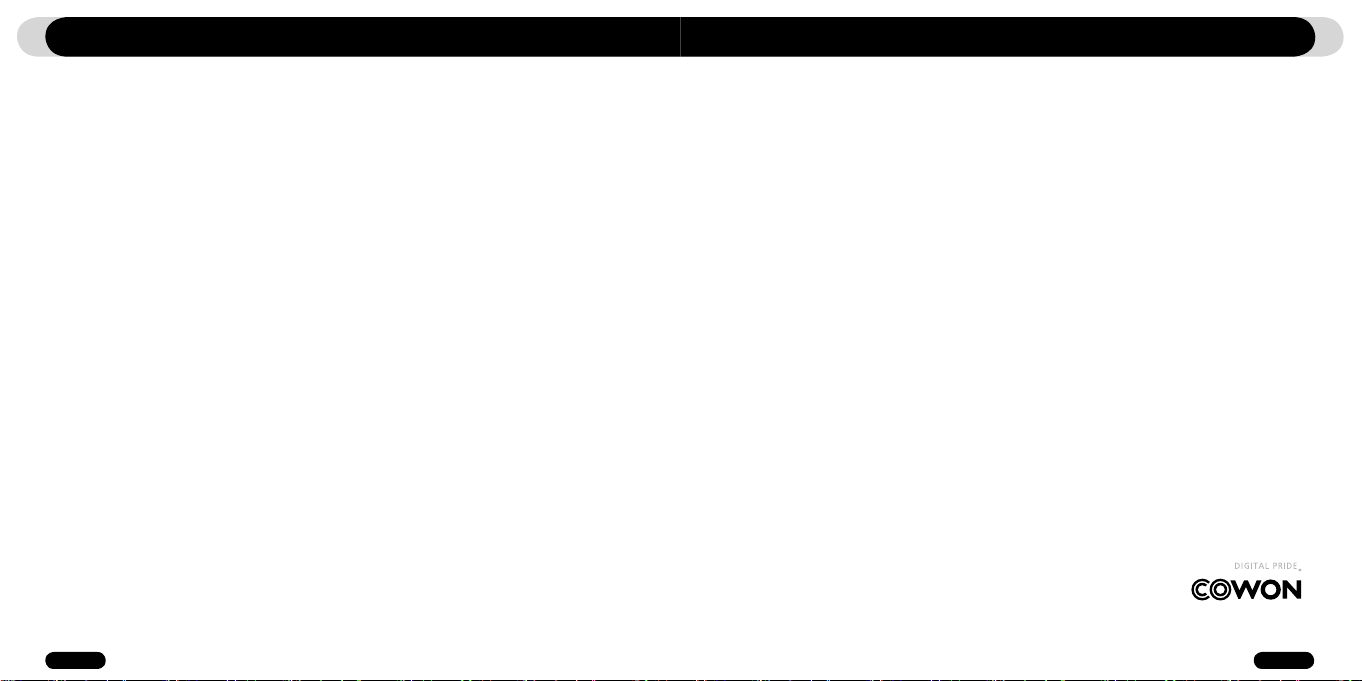
2
iAUDIO T2
3
iAUDIO T2
Voordat u aan de slag gaat met uw iAUDIO T2
Van harte gefeliciteerd met uw COWON-aankoop.
Wij streven er voortdurend naar onze klanten volledig tevreden te houden met ons product. Deze handleiding bevat een
gebruiksaanwijzing, een aantal waarschuwingen en andere nuttige informatie over uw COWON-speler. U leert veel
over alle functies van uw COWON-speler wanneer u deze handleiding goed doorleest.
Wettelijke kennisgeving
• COWON is een gedeponeerd handelsmerk van COWON SYSTEMS, Inc.
• Dit product is alleen bedoeld voor persoonlijk gebruik en mag niet worden gebruikt voor commerciële doeleinden zonder
schriftelijke toestemming van COWON SYSTEMS, Inc.
• Informatie in deze documentatie valt onder het auteursrecht van COWON SYSTEMS, Inc. Niets in deze handleiding
mag worden gereproduceerd of gedistribueerd zonder schriftelijke toestemming van COWON SYSTEMS, Inc.
• De in deze handleiding beschreven software, inclusief JetShell en JetAudio vallen onder het auteursrecht van COWON
SYSTEMS, Inc.
• JetShell en JetAudio mogen alleen worden gebruikt in overeenstemming met de voorwaarden in de gebruiksrechtover-
eenkomst en mogen niet voor andere doeleinden worden gebruikt.
• De functie mediaconversie in JetShell en JetAudio is alleen bedoeld voor persoonlijk gebruik. Het gebruik van deze
functie voor andere doeleinden wordt mogelijk beschouwd als een schending van het internationale auteursrecht.
• COWON SYSTEMS, Inc. voldoet aan de wetten en regels met betrekking tot platen, video’s en spellen. De gebruiker
moet zich houden aan alle overige wet- en regelgeving met betrekking tot het consumentengebruik van dergelijke
media.
• Informatie in deze handleiding, waaronder gegevens over productfuncties en -specificaties, kan in geval van updates
worden gewijzigd zonder kennisgeving vooraf.
• Dit apparaat wordt geproduceerd onder licentie van BBE Sound, Inc. (USP4638258, 5510752 en 5736897). BBE en het
BBE-symbool zijn geregistreerde handelsmerken van BBE Sound, Inc.
Online registratie en ondersteuning
• Gebruikers wordt ten zeerste aanbevolen het klantenregistratieformulier op http://www.iAUDIO.com in te vullen met
behulp van de cd-code en serienummers. Na uw registratie kunt u profiteren van diverse voordelen, die alleen worden
aangeboden aan officiële leden.
• Onze geregistreerde klanten hebben recht op persoonlijke online ondersteuning, nieuws over nieuwe producten of
speciale gebeurtenissen en andere diensten.
• Elke cd-code is uniek en wordt niet opnieuw verstrekt in geval van verlies.
• Meer informatie over dit product kunt u vinden op het web: http://www.iAUDIO.com
• Op het web vindt u ook de laatste informatie over andere COWON-producten en kunt u de nieuwste updates voor
firmware en software downloaden.
• Veelgestelde vragen en antwoorden vindt u op de website.
Voordat u aan de slag gaat met uw iAUDIO T2
All rights reserved by COWON SYSTEMS, Inc. 2006
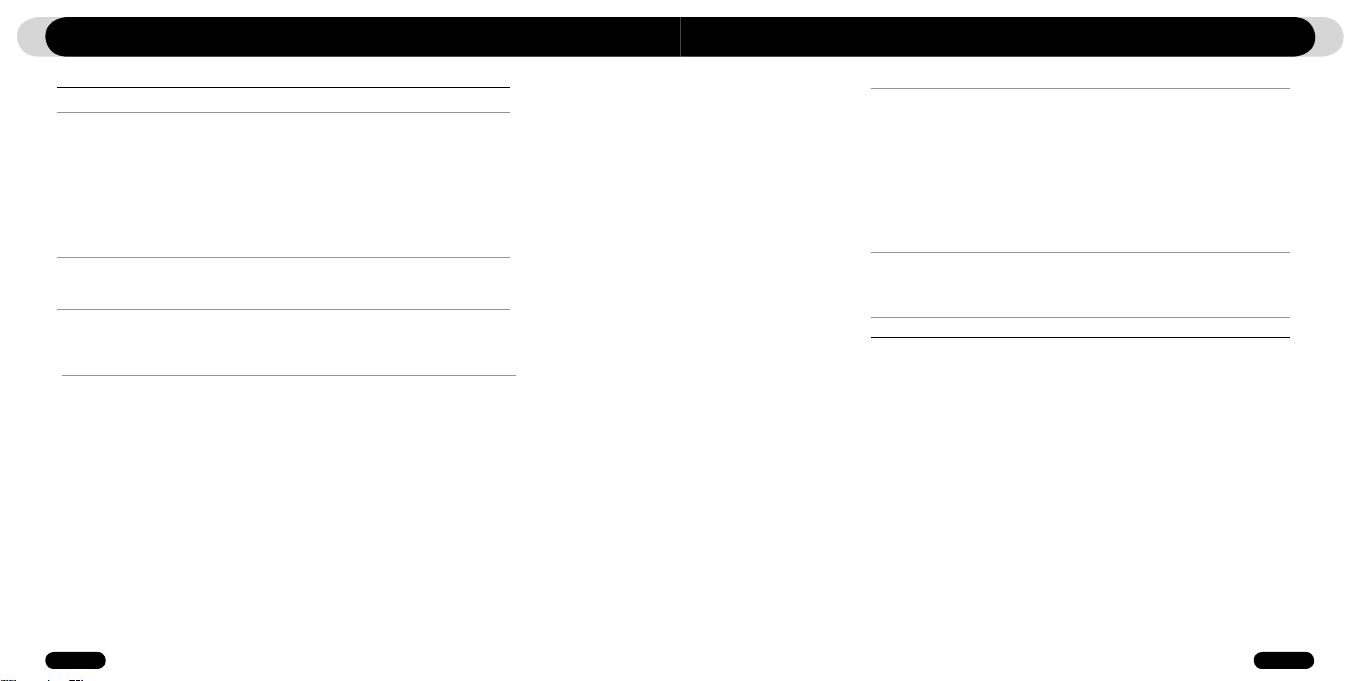
4
iAUDIO T2
5
iAUDIO T2
iAUDIO T2
Veiligheidstips
1)T2 Eerste kennismaking met iAUDIO T2
1.1 iAUDIO T2 in het kort
1.2 Pakketinhoud
1.3 Kenmerken en specificaties
1.4 De onderdelen controleren
1.5 Beschrijving van het OLED-scherm
1.6 T2 De iAUDIO T2 opladen
1.7 Windows 98-stuurprogramma installeren
1.8 Aansluiten op pc en bestanden kopiëren
1.9 Firmware bijwerken
2)T2 iAUDIO T2 gebruiken
2.1 Snelstartgids
2.2 Basisbediening
3)Geavanceerde functies gebruiken
3.1 Audiobestanden afspelen
3.2 FM-radio gebruiken
3.3 Opnemen met de ingebouwde microfoon
21
23
6
7
4)Geavanceerde instellingen gebruiken
4.1 Menulijst instellingen
4.2 Het menuscherm
4.3 JetEffect
4.4 Afspeelmodus
4.5 Scherm
4.6 Timer
4.7 Algemeen
4.8 Opnemen
4.9 FM-radio
4.10 Informatie
5)Extra informatie
5.1 Fabrieksinstellingen herstellen
5.2 Inhoud van installatie-cd
5.3 JetShell-software
Problemen oplossen
InhoudsopgaveInhoudsopgave
29
37
50
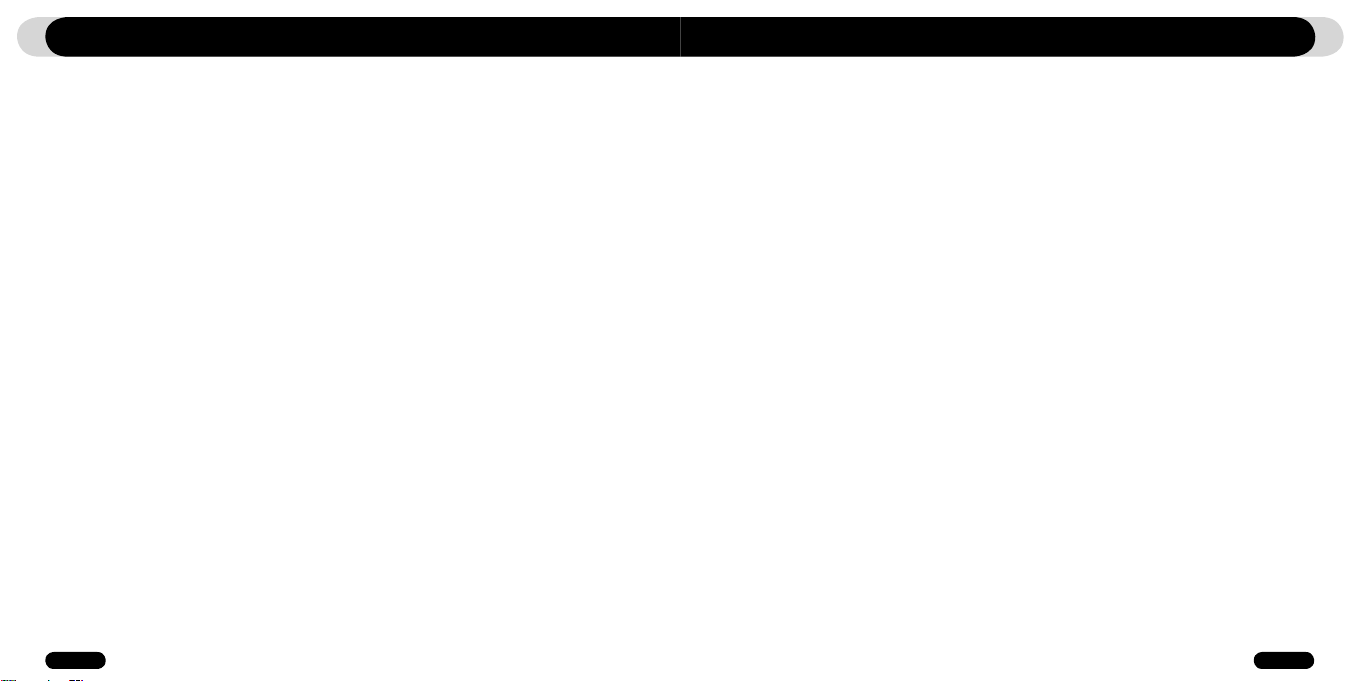
6
iAUDIO T2
7
iAUDIO T2
Veiligheidstips
• Gebruik dit product niet voor andere doeleinden dan in deze handleiding wordt beschreven.
• Maak de inhoud van het pakket voorzichtig open om verwondingen te voorkomen.
• Gebruik geen earphones tijdens het fietsen, autorijden, wandelen of trainen. Het kan uw concentratie beïnvloe-
den en dat kan leiden tot ongelukken.
• Vermijd blootstelling aan vocht. Schade door vocht wordt beschouwd als onachtzaamheid van de gebruiker en
valt niet onder de garantie van de producent.
• Door het uit elkaar halen of aanpassen van het apparaat vervalt alle garantie.
• Zorg ervoor dat de USB-kabel correct is aangesloten ter voorkoming van schade aan het apparaat of de pc.
Vermijd extreme buiging van de kabel en plaats er geen zware voorwerpen op.
• Vermijd buitensporige kracht of druk. Beëindig het gebruik van het apparaat onmiddellijk als u een brandlucht
ruikt of als er sprake is van oververhitting en neem contact met ons op via www.iAUDIO.com.
• Het aanraken van de speler met natte handen kan het apparaat beschadigen en defecten veroorzaken.
• Voor een langere tijd luisteren naar een hoog volume (hoger dan 85dB) kan gehoorbeschadiging veroorzaken.
• Zorg voor voldoende omgevingslicht bij het gebruik van uw MP3 speler. Een LCD scherm voor een langere tijd
bekijken in een donkere omgeving kan schadelijk zijn voor uw ogen en kan uw gezichtsvermogen beïnvloeden.
• Gebruik de speler niet op plaatsen met frequente statische elektriciteit.
• Sla alle gegevens van de speler op alvorens u reparaties laat uitvoeren. COWON SYSTEMS Inc. is niet
aansprakelijk voor verlies van gegevens of bestanden tijdens reparatie.
• Gebruik alleen de bijgeleverde netadapter en USB-kabel van COWON SYSTEMS, Inc.
• Ontkoppel de speler tijdens onweer van de pc of netadapter om de kans op stroompieken of brand te verkleinen.
• Stel het apparaat niet bloot aan direct zonlicht, extreme hitte, vuur en extreme kou. Extreem hoge temperaturen
kunnen de buitenkant, de binnenste circuits of het scherm beschadigen.
• Wanneer u de speler gebruikt als opslagapparaat, dient u regelmatig een back-up te maken van belangrijke
gegevens. COWON SYSTEMS, Inc. is niet aansprakelijk voor onverwacht gegevensverlies.
• De prijs van de speler varieert afhankelijk van de markt. COWON SYSTEMS, Inc. compenseert geen verliezen
als gevolg van prijsfluctuatie.
Eerste kennismaking met iAUDIO T2
1.1 iAUDIO T2 in het kort
iAUDIO T2 is een unieke multimediaspeler, ontwikkeld en geproduceerd door COWON SYSTEMS, Inc. Dit digitale audioapparaat is draagbaar, ultracompact en ontworpen om audiobestanden zoals MP3 af te spelen. iAUDIO
T2 biedt bovendien de mogelijkheid FM-radio te luisteren of op te nemen, en met een ingebouwde microfoon
spraakopnamen te maken.
Stijlvol, supercompact en uitgerust met een koord zodat u het apparaat overal mee naar toe kunt nemen
Dankzij het ultracompacte ontwerp (27,9 X 53,3 X 12,70 mm - exclusief oortelefoon) is iAUDIO T2 een uiterst
handig, draagbaar apparaat.
Dankzij de ingebouwde lithium polymeer batterij kunt u 12 uur non-stop afspelen.
iAUDIO T2 beschikt over een krachtig energiebesparend circuit waarmee u het apparaat op een volledig opgeladen batterij 12 uur ononderbroken kunt gebruiken. (In de testomgeving van het bedrijf.)
Ondersteuning van meerdere audiobestanden
De speler ondersteunt diverse populaire digitale audioformaten, waaronder MP3, OGG, WMA, WAV en FLAC
(Free Lossless Audio Codec).
Krachtig geluid van 46mW
Wanneer u een oortelefoon met een impedantie van 16 ohm gebruikt, kan het totaal geproduceerde geluid
oplopen tot 46mW voor twee kanalen ( 23mW +23mW). De geluidskwaliteit is krachtig en tegelijk verfijnd.
Spraak opnemen
Dankzij de ingebouwde microfoon kunt u spraakopnamen maken. Deze functie is zeer geschikt voor het opnemen van belangrijke vergaderingen of lezingen.
FM-uitzendingen beluisteren en opnemen
U kunt FM-radio-uitzendingen beluisteren en tegelijkertijd opnemen. U kunt ook kanalen vooraf opslaan voor
eenvoudige selectie van uw favoriete FM-radiostations.
Groot OLED-scherm met levendige kleuren
Op het OLED-scherm (Organic Light Emitting Diode) van 22,86 mm en 65.000 kleuren kunt u gemakkelijk de
status van uw iAUDIO T2 bekijken. Het apparaat ondersteunt bovendien verschillende talen dankzij weergaveopties voor meer dan 40.000 verschillende letters met ingebouwde internationale fonts.
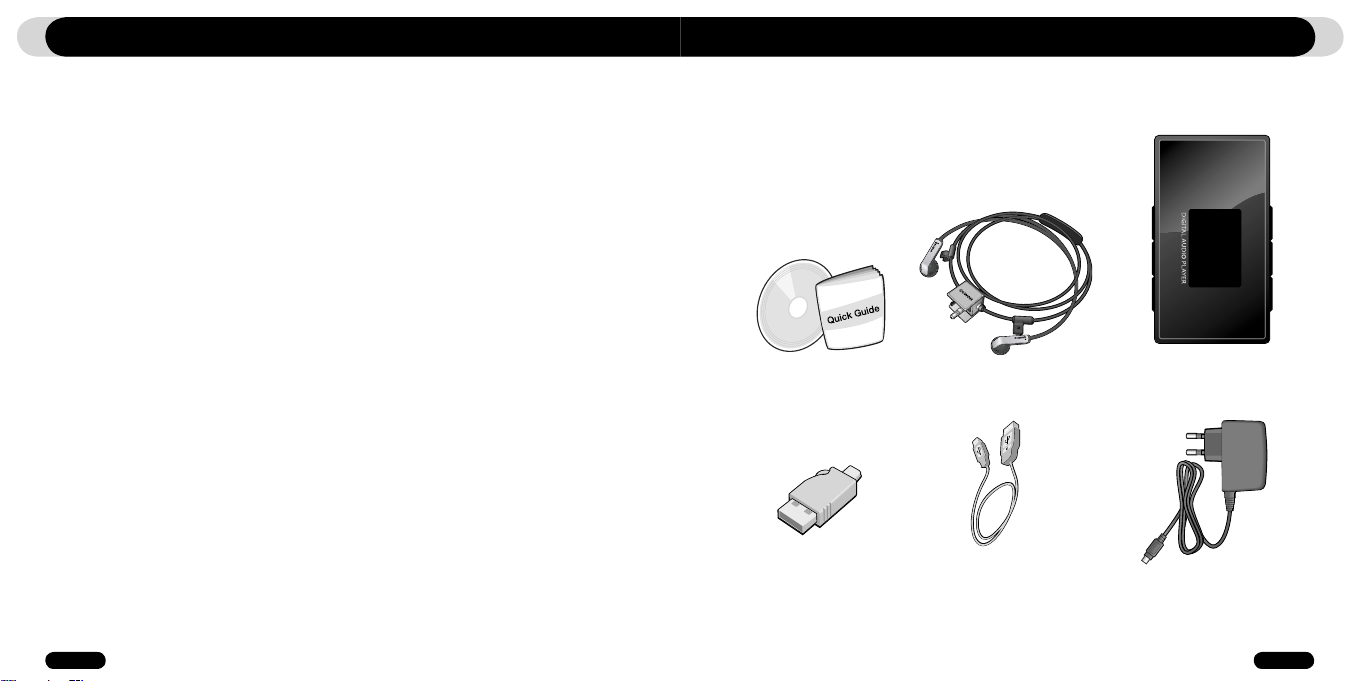
8
iAUDIO T2
9
iAUDIO T2
Eerste kennismaking met iAUDIO T2
De krachtigste geluidseffecten ter wereld
De iAUDIO T2 heeft een unieke, krachtige en verfijnde geluidskwaliteit, die wereldwijd bekend is. U kunt de
volgende geluidseffecten gebruiken voor uw favoriete muziek:
BBE: Geluidseffecten voor de helderste muziek.
Mach3Bass: Een basversterker ter versterking van de laagste frequenties.
MP Enhance: Geluidseffecten ter compensatie van ontbrekende geluidssegmenten in MP3-bestanden.
3D Surround: Driedimensionaal surround-sound-effect.
Eenvoudige upgrades voor firmware
Af en toe brengen we firmware-upgrades op de markt om verbeteringen op het apparaat en suggesties van
gebruikers door te voeren. U kunt heel eenvoudig een upgrade van uw iAUDIO T2 uitvoeren met de functie
voor het downloaden van firmware.
Handige functies om een vreemde taal te leren
iAUDIO T2 beschikt over nuttige functies zoals sectie herhalen, sectie zoeken, bladwijzers en opties voor het
instellen van de afspeelsnelheid. Deze functies komen heel goed van pas wanneer u bijvoorbeeld een vreemde
taal wilt leren.
De timer
iAUDIO T2 beschikt bovendien over een interne timerfunctie met een wekker en timeropname.
Draagbaar opslagapparaat
De iAUDIO T2 wordt door een pc onmiddellijk herkend als verwisselbare schijf op het moment dat deze via een
USB-kabel wordt aangesloten. U hoeft geen software te installeren als u de speler gebruikt als opslagapparaat.
JetAudio-software
Het pakket bevat JetAudio Basic, de alom erkende, geïntegreerde software voor het afspelen van multimedia.
Eerste kennismaking met iAUDIO T2
1.2. Pakketinhoud
De handleiding Quick Guide
Installatie-CD (JetShell, JetAudio, online
handleiding voor de gebruiker)
Oortelefoon met geïnteg-
reerd koord.
iAUDIO T2
USB-kabel
Netadapter (apart verkocht)Eenvoudige USB-aansluiting
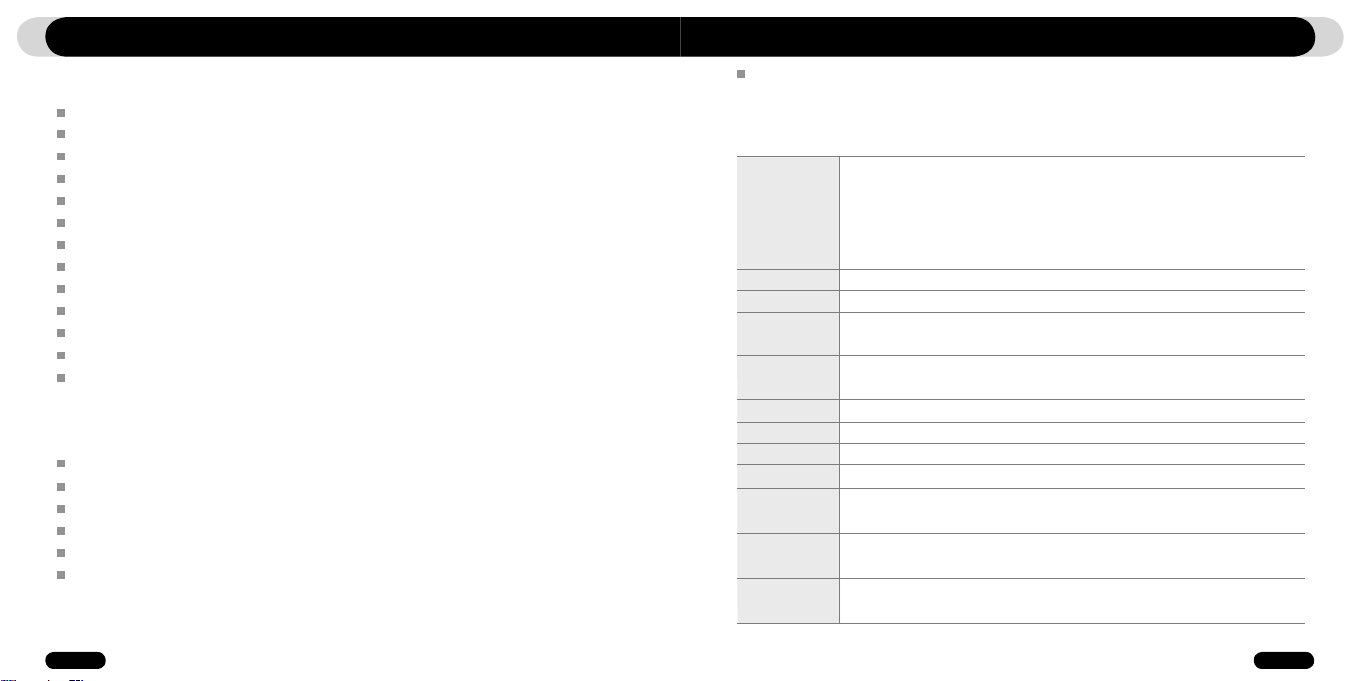
10
iAUDIO T2
11
iAUDIO T2
Eerste kennismaking met iAUDIO T2
1.3. Kenmerken en specificaties
MP3-, OGG-, WMA-, ASF-, FLAC- en WAV-ondersteuning, FM-radio beluisteren en opnemen, en spraakopnamen maken.
Groot intern Flash-geheugen (512MB/1GB/2GB) en opties voor het kopiëren en verwijderen van bestanden
USB 2.0-interface van hoge snelheid
OLED-scherm van 22,86 mm met een resolutie van 96x96 en 65.000 kleuren
Lange continue afspeeltijd: maximaal 12 uur (in testomgeving van bedrijf. Korter wanneer het OLED-scherm veel wordt gebruikt.)
Ondersteuning van meerdere talen
Verbeterde ingebouwde bestandsnavigator
Afspelen/pauzeren tijdens afspelen, opnemen/pauzeren tijdens opnemen
Naar volgende/vorige track, snel vooruit-/terugspoelen, oneindige lus
Hervatten, fade in, automatisch afspelen
Speed-instellingen voor zoeken en overslaan
Digitaal volumebeheer: 40 niveaus
Verschillende equalizer- en geluidseffecten (JetEffect)
- Instelbare 5-band equalizer
- Normaal, Rock, Pop, Jazz, Klassiek, Vocaal, Gebruiker
- BBE, Mach3Bass, MP Enhance, 3D Surround Support
Klok, wekker, geplande opname, slaapfunctie, automatisch uitschakelen
Functie voor automatisch uitschakelen van scherm voor langere levensduur batterij en preventie van scherminbranding
Eenvoudig firmware downloaden en opwaarderen
Titelweergave met ID3tag of bestandsnaam
Weergave van productinfo (firmwareversie, totale capaciteit, totale gebruik)
Ondersteuning voor USB-gegevensoverdracht voor MAC OS (9.x, 10.x) en Linux (v2.2 en hoger)
Software
- JetShell (bestandsoverdracht, MP3-/WAV-/AUDIO-cd’s afspelen)
- JetAudio Basic (geïntegreerde software voor het afspelen van multimedia, conversiefunctie voor muziek)
Ondersteunde
bestandsindelingen
Geheugen
USB-interface
Snelheid bestands-
overdracht
Stroomvoorziening
Output-frequentie
Afmetingen
MP3 : MPEG 1/2/2.5 Layer 3, ~320kbps, ~48khz, mono/stereo
WMA: ~256kbps, ~48khz, mono/stereo
OGG: ~q10, ~44.1khz, mono/stereo
FLAC: compressieniveau 0 ~ 8, ~44.1khz, mono/stereo
WAV: ~48khz, 16bit, mono/stereo
512MB/1GB/2GB
Hogesnelheids-USB 2.0
Max. 35Mbps (40Mbps voor uploaden)
Ingebouwde oplaadbare lithium polymeer batterij
(Max. 12 uur onafgebroken afspelen, gebaseerd op bedrijfstests)
Oplaadtijd
Ongeveer 2 uur (met USB of adapter)
Toetsen
6 toetsen (REC, PLAY, FF, VOL+, VOL-, MENU)
Scherm
OLED van 22,86 mm, 96x96 dpi en 65.000 kleuren
SNR
95dB (A-gewogen)
20 Hz~20 KHz
Uitgang
16 Ohm oortelefoon: 23mW + 23mW
iAUDIO T2: 22,86 X 52,6 X 13,46 mm (breedte x lengte x dikte)
Oortelefoon: 17,5 X 16,8 X 16,00 mm (breedte x lengte x dikte)
Gewicht
iAUDIO T2: 24,4 gram (inclusief lithium polymeer batterij)
Oortelefoon: 6,52 gram
Eerste kennismaking met iAUDIO T2
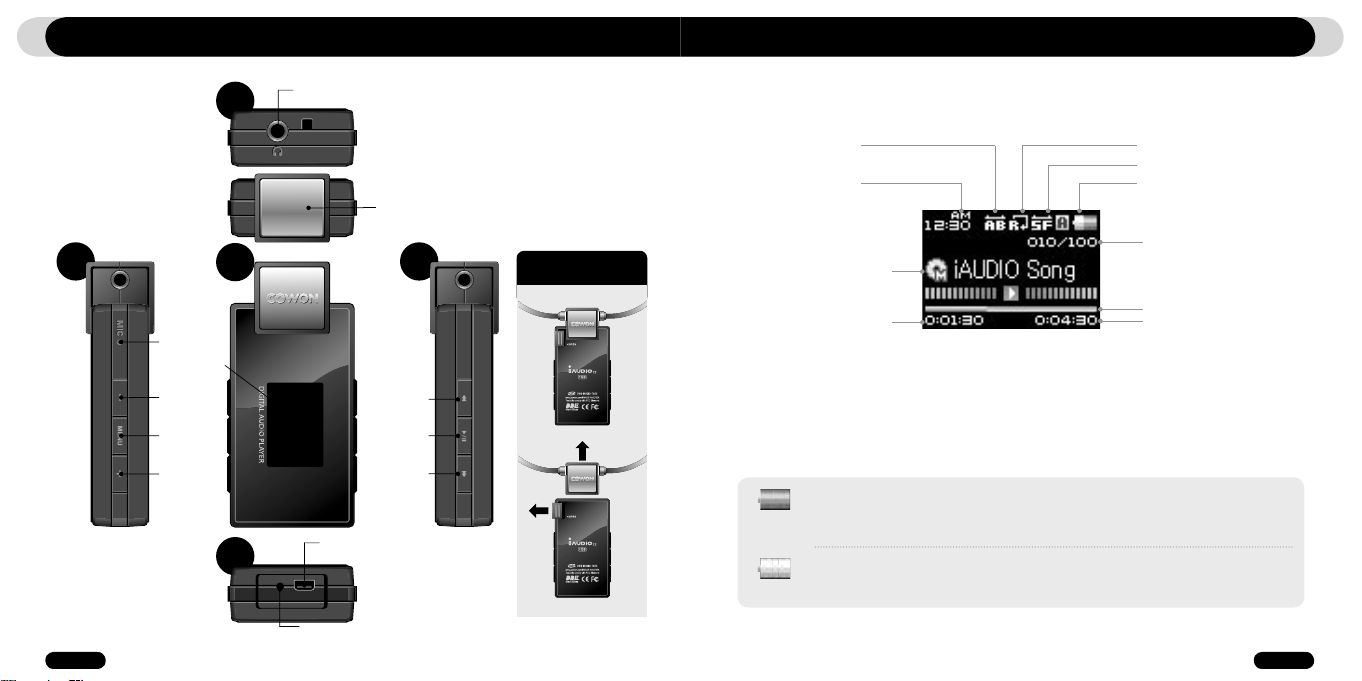
12
iAUDIO T2
13
iAUDIO T2
Eerste kennismaking met iAUDIO T2
Eerste kennismaking met iAUDIO T2
1.4. De onderdelen controleren
Links
MIC
- (VOL -)
MENU
+ (VOL +)
Colo
r OLED
Display
Voor-
Boven
Voor-
kant
Achterkant
Oortelefooningang
USB-verbindingspoort
Reset
ortelefoon met geïntegreerd koord.
O
Rechts
◀◀ (REW)
PLAY/STOP
▶▶ (FF)
Zo verwijdert u de
oortelefoon
2
1
1.5. OLED-scherm
Sectie herhalen
Huidige tijd
Titel nummer
Afspeeltijd
De batterij-indicator geeft aan hoe vol of leeg de batterij is. Het aantal streepjes in het pictogram neemt af
naarmate de batterij leger raakt. Voor sommige batterijen of heroplaadbare batterijen geldt dat het aantal
streepjes in de batterij-indicator onregelmatig toe- of afneemt wanneer de resterende lading wordt gemeten.
Dit is normaal.
Wanneer de batterij leeg is, begint de indicator te knipperen. De speler heeft dan nog ongeveer 30 minuten
voordat deze automatisch wordt uitgeschakeld.
Boundary
Afspeelmodus
Batterijtoestand
Huidige track
/totaal aantal tracks
Voortgangbalk
Totale tijd
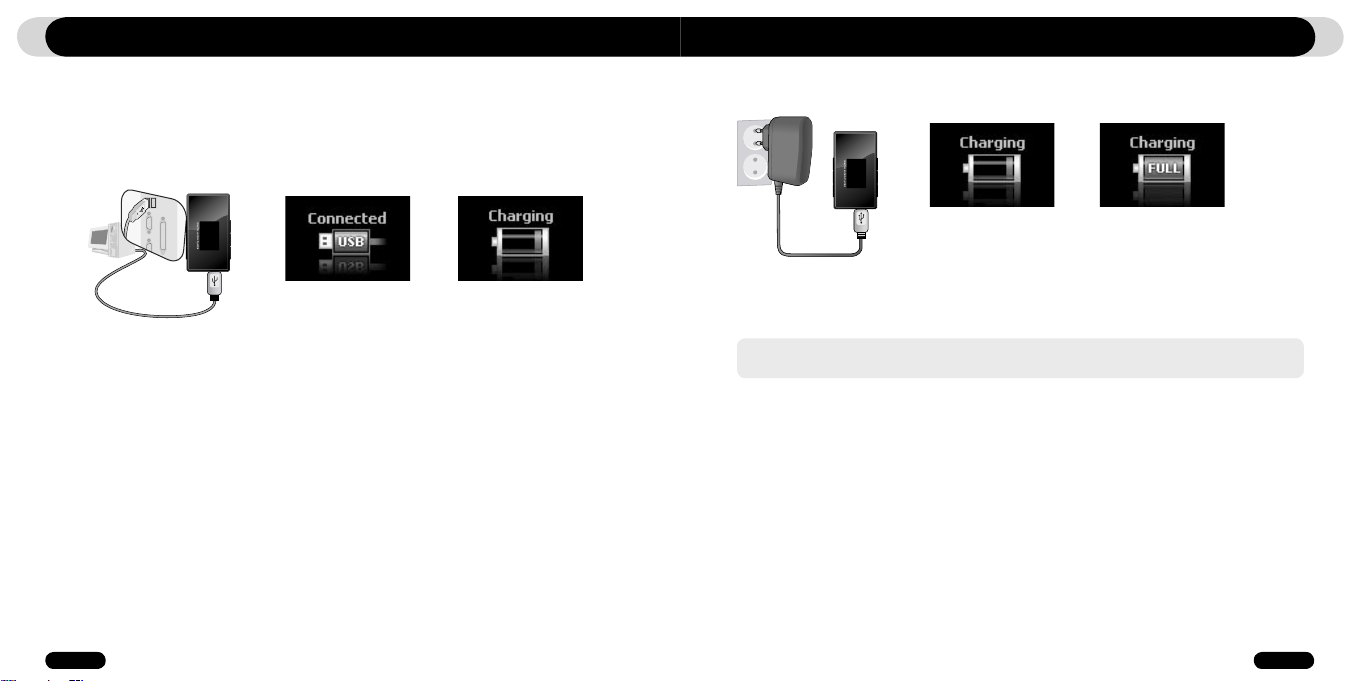
14
iAUDIO T2
15
iAUDIO T2
Eerste kennismaking met iAUDIO T2 Eerste kennismaking met iAUDIO T2
1.6. De iAUDIO T2 opladen
• Zorg ervoor dat de speler volledig is opgeladen, wanneer u deze voor de eerste keer gebruikt of wanneer deze
gedurende langere tijd niet opgeladen is geweest.
• Als u de iAUDIO T2 wilt opladen, sluit u de speler met een USB-kabel op de pc aan of verbindt u de speler met de
netadapter.
(b) Een netadapter gebruiken (apart verkrijgbaar)
(a) Een verbinding met een pc gebruiken
i. Sluit de netadapter aan op een stopcontact en op de USB-poort van de speler.
ii. Zodra de speler is aangesloten, begint deze automatisch met opladen.
iii. Als de speler volledig is opgeladen, wordt het scherm Opladen voltooid weergegeven.
i. Verbind de USB-poort van de speler rechtstreeks met uw computer door middel van de meegeleverde
USB-kabel. Aansluiting op een externe USB-hub wordt niet ondersteund. De speler moet rechtstreeks op de
computer worden aangesloten met een USB-kabel.
ii. Wanneer de verbinding tot stand is gebracht, wordt de oplaadstatus op het scherm van de speler weerge-
geven.
iii. Voer de wizard ‘Hardware veilig verwijderen’ op uw pc uit om de oplaadstatus te controleren. Vervolgens
geeft de iAUDIO T2 de oplaadstatus op het scherm weer.
iv. De optie langzaam opladen wordt aanbevolen voor notebooks en andere apparaten die veel gebruikmaken
van de batterij. Zie paragraaf 4.7 voor het aanpassen van de oplaadsnelheid van de iAUDIO.
- De authentieke COWON-netadapter wordt apart verkocht en kan voor zowel 110V als 220V worden gebruikt.
- Neem geen risico’s en gebruik alleen de netadapter die met de speler is meegeleverd.
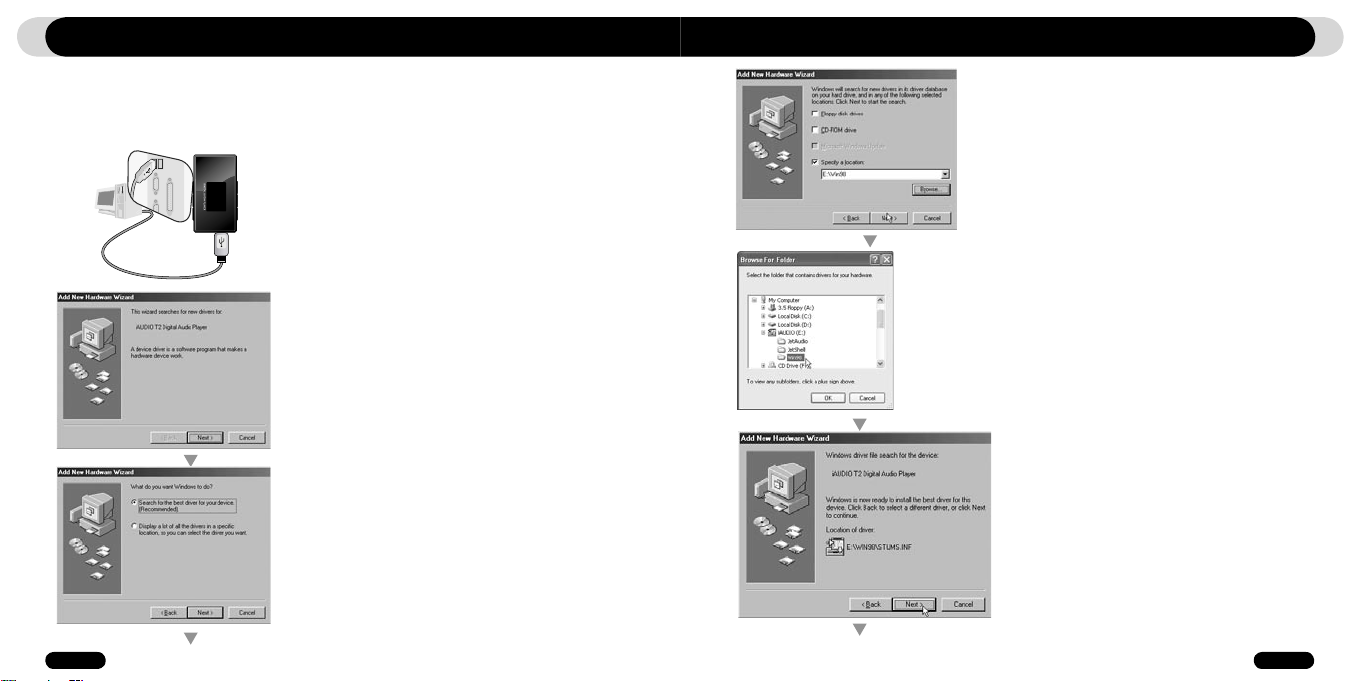
16
iAUDIO T2
17
iAUDIO T2
Eerste kennismaking met iAUDIO T2 Eerste kennismaking met iAUDIO T2
1.7. Windows 98-stuurprogramma installeren
Als u Windows 98 of 98SE gebruikt, moet u een stuurprogramma voor hardware installeren, zodat de pc de speler
herkent. • De speler wordt automatisch herkend door Windows 2000 en hoger.
■
Het stuurprogramma installeren
1. Sluit de speler aan op uw pc met de meegeleverde USB-kabel.
2. De wizard “Nieuwe hardware toevoegen” verschijnt. Klik op “Volgende”.
3. Selecteer “Zoeken naar het beste stuurprogramma voor dit apparaat
(Aanbevolen)” en klik op “Volgende”.
4. Klik op “Geef een locatie op” en klik op de knop “Bladeren”.
5. Selecteer de map “Win98” op de installatie-cd en klik op de knop
“Volgende”. U kunt drivers ook downloaden via www.iAUDIO.com.
6. Klik op “Volgende”, wanneer de stuurprogramma’s zijn herkend.

18
iAUDIO T2
19
iAUDIO T2
Eerste kennismaking met iAUDIO T2 Eerste kennismaking met iAUDIO T2
7. Klik nogmaals op “Volgende”.
8. Klik op de knop “Voltooien” om de installatie van het stuurprogramma te voltooien. Het nieuwe station wordt in Apparaatbeheer en Verkenner weergegeven.
1.8. Aansluiten op pc en bestanden kopiëren
1. Sluit de speler aan op een pc
met de meegeleverde USBkabel.
4. Open Windows Verkenner of JetShell Pro als iAUDIO op de computer is aangesloten om toegang te krijgen tot het
iAUDIO-station.
5. U kunt alle typen bestanden, bijvoorbeeld MP3-bestanden, van en naar het iAUDIO-station kopiëren.
6. Zorg ervoor dat het overbrengen van bestanden voltooid is en klik vervolgens op het -symbool op de Windows
taakbalk om de speler van de pc los te koppelen.
7. Klik op het pop-upbericht dat vervolgens wordt weergegeven.
8. Wanneer het bericht “Safely Remove Hardware” verschijnt en op het OLED-scherm een symbool van een batterij wordt
weergegeven, kunt u de USB-kabel loskoppelen.
- De iAUDIO T2 herkent maximaal 100 mappen en 999 bestanden.
- Wanneer het iAUDIO-station niet verschijnt in Mijn Computer of Windows Verkenner, controleert u de verbinding en instellingen
en sluit u de speler indien nodig opnieuw aan (aparte installatie van het stuurprogramma is voor Windows 98 vereist ).
- Wanneer de USB-kabel niet wordt losgekoppeld na het uitvoeren van de wizard “Hardware veilig verwijderen”, blijft de speler in
de modus batterij opladen. Om toegang te krijgen tot de vaste schijf, moet de iAUDIO eerst worden losgekoppeld en vervolgens
opnieuw worden aangesloten.
- Als het apparaat is aangesloten via een USB-hub, wordt het niet geladen. Het apparaat moet rechtstreeks worden aangesloten
op een USB-poort van een pc.
- In Windows 98 of 98SE kan het voorkomen dat het pictogram “Hardware veilig verwijderen” niet wordt weergegeven. Sluit in dat
geval JetShell af als de bestandsoverdracht voltooid is. Vervolgens kunt u de speler veilig van de pc loskoppelen.
- Als het volgende bericht verschijnt, moet u “Hardware veilig verwijderen” na een paar minuten uitvoeren.
2. Eenmaal aangesloten geeft het
scherm het volgende weer.
3. Het iAUDIO-station verschijnt zoals weergegeven en kan bekeken
worden als een diskettestation met
Windows Verkenner.

20
iAUDIO T2
21
iAUDIO T2
Eerste kennismaking met iAUDIO T2
iAUDIO T2 gebruiken
1.9. Firmware bijwerken
Firmware is een programma dat in de hardware is ingesloten. Door de firmware op te waarderen, kunt u de functies van het
product verbeteren en programmafouten verwijderen. Prestaties en menu’s kunnen wijzigen door het opwaarderen van de
firmware. Sommige betaversies van firmware bevatten mogelijk programmafouten die in latere versies worden gerepareerd.
U vindt de huidige firmware-versie van uw speler door Instellingen-Informatie te selecteren.
Tijdens het opwaarderen van de firmware kunnen op de speler opgeslagen gegevens verloren gaan. Derhalve raden we
aan om gegevens te back-uppen voordat u de firmware opwaardeert.
De methode voor het installeren van firmware kan per versie verschillen. Kijk voor meer informatie over firmware op onze
website: www.iAUDIO.com.
2.1. Snelstartgids
1. Sluit de oortelefoon/het koord aan op de speler.
2. Druk op de knop PLAY om de speler in te schakelen.
3. Nadat het welkomstscherm en het logo worden weergegeven, wordt het scherm in stand-by gezet. (Het kan zijn dat het
apparaat automatisch begint met afspelen als dit in de instellingen is geselecteerd.)
4. Druk op PLAY om het afspelen te beginnen of te onderbreken.
5. Met de toetsen en kunt u de vorige of volgende track selecteren, alsmede de huidige track snel vooruit of
terugspoelen.
6. Als u de speler wilt uitschakelen, drukt u op en houdt u deze toets ingedrukt tot het uitschakelproces begint.
2.2. Basisbediening
Naast de modi File Navigation en Settings, beschikt de iAUDIO T2 over 3 bedieningsmodi (Music, FM Radio, Record).
Als u op drukt, gaat u naar de modus File Navigation. Als u tweemaal op drukt, wordt een scherm geopend waarin u
een modus kunt selecteren. Gebruik in File Navigation de toetsen en om tussen mappen en bestanden te navigeren.
Met , en selecteert u de mappen en bestanden. Als u de waarden voor items in de modus Settings wilt
wijzigen, drukt u op of , waarna de geselecteerde waarden direct worden toegepast. Druk op om een taak in
het scherm Mode Selection of in de modus Settings te annuleren en terug te keren naar het standby-scherm.

22
iAUDIO T2
23
iAUDIO T2
iAUDIO T2 gebruiken
Geavanceerde functies gebruiken
Modus File Navigation Modus Preset Search Scherm Mode Selection
Naar boven navigeren Annuleren Naar links navigeren Het huidige geselecteerde
Een map invoeren
Een bestand afspelen.
Een map openen Naar links navigeren Een item of een map
Cursor omhoog bewegen Cursor omhoog bewegen Naar links navigeren Cursor omhoog bewegen
Naar het scherm Mode
Selection gaan
Pop-up openen
Cursor omlaag bewegen Cursor omlaag bewegen Naar rechts bewegen Cursor omlaag bewegen
-Opmerking: Als de speler in de modus Music staat, wordt de modus File Navigation weergegeven. In de modus FM Radio wordt
de modus Frequency Preset weergegeven.
Een pop-up openen
Een pop-up selecteren
Naar het scherm Mode
Selection gaan
De modus selecteren Een item selecteren en
Naar de beginmodus gaan De huidige waarde an-
Modus Settings
item verlaten
de gemarkeerde waarde
toepassen
selecteren
De waarde kleiner maken
nuleren
Terugkeren naar de
beginmodus
De waarde kleiner maken
3.1. Audiobestanden afspelen
■ Geluid afspelen
1. Zet de speler aan en wijzig de afspeelmodus in Music.
2. Druk op om muziek af te spelen.
3. Als u tijdens het afspelen op PLAY drukt, worden de mediabestanden onderbroken.
4. Druk kort op de toetsen en om een vorige of volgende track af te spelen.
5. Als u tijdens het afspelen op of drukt, wordt de huidige track snel terug- of vooruitgespoeld.
- Als Autoplay in het menu Settings is ingeschakeld, begint de speler met afspelen zodra het apparaat wordt aangezet.
- Wanneer de optie Resume in het menu Settings is ingeschakeld, begint de speler automatisch met afspelen vanaf het moment
waarop de speler eerder werd uitgeschakeld.
- Als de speler een groot aantal bestanden bevat, is de responstijd mogelijk langer.
- De speler herkent maximaal 999 mediabestanden en 100 mappen (deze aantallen gelden voor afspeelbare muziek en niet voor
andere bestandstypen).
■ De functie Section Repeat gebruiken
AB Repeat
Lang indrukken

24
iAUDIO T2
25
iAUDIO T2
Geavanceerde functies gebruiken Geavanceerde functies gebruiken
Met de functie Section Repeat kunt u een specifiek deel van een track herhaaldelijk afspelen.
■
Tracks toevoegen aan BookMark
1. Houd tijdens het afspelen van muziek de toets ingedrukt om een pop-upscherm te openen.
2. Druk aan het einde of het begin van een sectie eenmaal op om deze sectie te herhalen. Op het scherm
wordt weergegeven en de geselecteerde sectie muziek wordt herhaaldelijk afgespeeld.
3. Als u het herhalen wilt annuleren, drukt u nogmaals op .
- De geselecteerde sectie moet ten minste 1 seconde duren.
- De functie Sectie herhalen wordt geannuleerd, wanneer een andere track wordt geselecteerd.
■ Dynamic Playlist (DPL) en Bookmarks gebruiken
Met deze functies kunt u een lijst met favoriete muziekbestanden bewerken. Met DPL heeft u toegang tot muziekbestanden in verschillende mappen zonder in elke map te hoeven bladeren. U kunt bookmarks gebruiken om te
■
Tracks uit BookMark verwijderen
Lang indrukken
Bookmark
iAUDIO song
Lang indrukken
Bookmark
Bookmark
iAUDIO song
Remove
definiëren op welk punt in elke gewenste track u wilt dat het bestand begint met afspelen.
1. Als u een track tijdens het afspelen aan DPL of Bookmarks wilt toevoegen, houdt u ingedrukt tot een
pop-upvenster wordt geopend. Selecteer in het pop-upmenu vervolgens de optie Add DPL of Bookmark.
■
Tracks toevoegen aan DPL
2. Om een track uit DPL of Bookmark te verwijderen, selecteert u het bestand in de map DPL of Bookmark.
Houd vervolgens de toets ingedrukt om een pop-upvenster te openen. Selecteer in het pop-upmenu
vervolgens Remove.
3. Om alle tracks uit DPL of Bookmark te verwijderen, selecteert u de map DPL of Bookmark. Houd vervolgens de
toets ingedrukt om een pop-upvenster te openen. Selecteer in het pop-upmenu vervolgens Remove All.
- U kunt een track aan DPL toevoegen in de navigator of door een pop-up te openen en Add to DPL te selecteren.
- De mappen Dynamic Play List en Bookmark worden niet weergegeven wanneer het apparaat is aangesloten op een pc.
- Wanneer tracks uit DPL of Bookmark worden verwijderd, wordt alleen de koppeling verwijderd en niet de bestanden zelf.
- Wanneer een bestand van de speler wordt verwijderd, wordt deze automatisch ook uit de afspeellijst verwijderd.
- U kunt maximaal 200 bestanden aan DPL of Bookmark toevoegen.
■
Tracks uit DPL verwijderen
Dynamic Play
iAUDIO song
Lang indrukken
Lang indrukken
Add to
Dynamic Play
iAUDIO song
Remove

26
iAUDIO T2
27
iAUDIO T2
3.2. FM-radio gebruiken
■ FM-radio beluisteren
6. Druk in de modus FM Radio op als u wilt overschakelen naar de PRESET-modus. Op het scherm wordt
dan PRESET weergegeven.
7. Druk in de PRESET-modus op als u terug wilt gaan naar FM Radio. De melding PRESET verdwijnt.
-Als er geen frequenties in de presetmodus staan, wordt de afstemfrequentie niet gewijzigd.
-U kunt maximaal 24 frequenties in vooringestelde kanalen opslaan.
Geavanceerde functies gebruikenGeavanceerde functies gebruiken
1. Zet de speler aan en ga naar de modus FM-radio.
2. Druk kort op de toetsen en om de frequentie af te stemmen met telkens 0,1 MHz.
3. Houd de toetsen en ingedrukt om het eerste FM-radiostation met goede ontvangst te zoeken.
- Als u naar FM-radio aan het luisteren was voordat u de speler uitschakelde, start de speler automatisch in de modus FM Radio
wanneer u het apparaat aanzet.
- Het snoer van de oortelefoon fungeert als antenne voor FM-radiosignalen. Door het snoer recht te trekken wordt de ontvangst beter.
■ Vooringestelde kanalen instellen en gebruiken
Vooringestelde kanalen instellen op favoriete stations voorkomt het handmatig scannen van alle frequenties.
Preset List
01 91.90Mhz
02 107.70Mhz
03 None
1. Zet de speler aan en selecteer de modus FM Radio.
2. Stem af op uw favoriete station en druk op om de PRESET-lijst te wijzigen..
3. Gebruik de knoppen + en - om het gewenste vooringestelde kanaal te markeren en houd vervolgens
ingedrukt om een pop-upvenster te openen.
4. Selecteer “Save Current Ch” om de huidige frequentie toe te voegen aan de PRESET-lijst.
5. U kunt de gewenste vooringestelde kanalen beluisteren door Listen Ch te selecteren of vooringestelde
kanalen verwijderen door Delete Ch te selecteren.
Preset List
01 91.90Mhz
Save Current Ch
02 107.70Mhz
03 None
■ FM-radio opnemen
Lang indrukken
1. Zet de speler aan en selecteer de modus FM-radio.
2. Stem de frequentie af op het gewenste station.
3. Houd ingedrukt om te beginnen met opnemen.
4. Druk nogmaals op om het opnemen te stoppen.
■ Geplande opname van FM-radio
Timer
Time setup
Wakeup mode
Wakeup Time
Timer
Time setup
Wakeup mode
Wakeup Time
Time setup
07 : 07 PM
2006 . 5 . 5
Wakeup
Music Alarm
FM Alarm
FM Record

28
iAUDIO T2
29
iAUDIO T2
Geavanceerde functies gebruiken
1. Stel de juiste tijd in op uw iAUDIO. (Zie paragraaf 4.6)
2. In het menu Instellingen - Timer selecteert u de modus Wekken en stelt deze in op FM-opname.
3. In het menu Instellingen - Timer selecteert u de modus Wekken en stelt u de gewenste opnametijd in.
4. De speler wordt op de opgegeven tijd automatisch ingeschakeld en begint met de opname van FM-radio.
- Opgenomen bestanden worden opgeslagen in de map “RECORD”.
- De batterij gaat minder lang mee bij opnemen, dan bij afspelen.
- De geluidskwaliteit en opnamecapaciteit kunnen variëren, afhankelijk van de ontvangstkwaliteit en opname-instellingen. Zie
paragraaf 4.8 voor meer informatie
3.3. Opnemen met de ingebouwde microfoon
■ Opnemen met de ingebouwde microfoon
Lang indrukken
1. Zet het apparaat met PLAY aan en schakel over naar de opnamemodus door tweemaal op MENU te drukken en vervolgens het pictogram Record te kiezen.
2. ingedrukt om de opname met de ingebouwde microfoon te starten.
* Met kunt u het opnemen onderbreken en weer hervatten.
3. Druk op om de opname te beëindigen.
4. Met kunt u de opnamebestanden met de oortelefoon beluisteren.
- Bestanden die met de ingebouwde microfoon zijn opgenomen, worden opgeslagen in de map VOICE.
- Om gebruik te kunnen maken van JetEffect, snel vooruit spoelen en terugspoelen, moeten de opgenomen audiobestanden
worden afgespeeld in de muziekmodus.
I- ndien de speler in de opnamemodus stond op het moment dat de speler werd uitgezet, zal deze bij inschakeling weer beginnen
in de opnamemodus.
- De geluidskwaliteit en opnamecapaciteit kunnen variëren, afhankelijk van de ontvangstkwaliteit en opname-instellingen. Zie
paragraaf 4.8 voor meer informatie
Geavanceerde instellingen gebruiken
4.1. Menulijst instellingen
Menu
JetEffect
Afspeelmodus
Scherm
Timer
Music
FM Radio
Voice Rec.
Settings
Equalizer
BBE
Mach3Bass
MP Enhance
3D Surround
Pan
Afspeelsnelheid
JetEffect vooringesteld
Boundary
Herhalen
Shuffle
Taal
Titel
Afspeeltijd
Titel Scroll
Scrollsnelheid
Teksten
Scherm automatisch uitschakelen
Helderheid
Schermbeveiliging
Tijdsinstelling
Alarmmodus
Alarmtijd
Sleep
Auto uit
Algemeen
Opnemen
FM-radio
Informatie
- Het menu Instellingen kan wijzigen door het opwaarderen van de
firmware.
- De taalweergave in het menu Settings wordt beschreven in paragraaf
4.5
- De werking van het menu Settings wordt beschreven in paragraaf
2.1-2.2
Lengte overslaan
Scansnelheid
Stille scan
Hervatten
Auto afspelen
Fade in
Opladen
Standaard laden
Voice bps
FM bps
Mic volume
Stereo
Auto Scan
Region

30
iAUDIO T2
31
iAUDIO T2
Geavanceerde instellingen gebruiken
4.2. Het menuscherm
In dit scherm kunt u een modus selecteren: Music, FM Radio, Record of Settings.
3. JetEffect
1. Equalizer
●
Gebruik de vooraf ingestelde waardes of stel de 5-band equalizer handmatig in. Vooraf ingestelde equalizerinstellingen zijn Normaal, Rock, Jazz, Klassiek, Pop en Vocaal. Elke vooraf ingestelde equalizerinstelling kan
naar believen worden bewerkt.
2. BBE
●
BBE is een geluidseffect dat muziek helderder maakt.
3. Mach3Bass
●
Mach3Bass is de basversterker waarmee superlage frequenties worden versterkt.
4. MP Enhance
●
MP Enhance: Geluidseffect ter compensatie van ontbrekende geluidssegmenten.
5. 3D Surround
●
3D Surround produceert 3D-geluidseffecten.
6. Pan
●
Met Pan wordt de balans tussen rechter- en linkervolume aangepast.
7. Play Speed
●
Hiermee stelt u de snelheid in voor het afspelen van muziek.
●
Bestanden met een samplingfrequentie van minder dan 44kHz worden niet ondersteund.
8. JetEffect vooringesteld
●
Om de huidige instellingen voor JetEffect op te slaan of de vorige instellingen te laden, houdt u PLAY ingedrukt.
Er wordt een pop-upvenster geopend. Selecteer SAVE of LOAD.
- Te veel JetEffect-instellingen kunnen leiden tot slechter geluid en ruis.
- Ga naar BBE MP op onze website voor meer informatie over JetEffect: www.iAUDIO.com
Geavanceerde instellingen gebruiken
4.4. Afspeelmodus
1. Boundary
●
Met deze functie worden de verschillende bereikwaarden van bestanden en mappen ingesteld.
●
De functie Boundary is niet beschikbaar voor opgenomen MP3-bestanden.
• Alle: hiermee worden alle tracks in alle mappen afgespeeld.
• Enkele: hiermee wordt één track afgespeeld.
• Map: hiermee worden alle bestanden in de huidige map afgespeeld.
• Submap: hiermee worden alle bestanden in de huidige map en submappen afgespeeld.
●
Wanneer tracks in de mappen DPL of Bookmark worden afgespeeld, wordt Boundary automatisch voor de lijst
ingesteld. Wanneer een track van een algemene map wordt afgespeeld terwijl tracks van DPL of Bookmark
worden afgespeeld, worden automatisch de normale instellingen voor boundary hersteld.
2. Herhalen
●
Herhaald afspelen kan worden ingesteld binnen het bereik dat is ingesteld onder Boundary.
3. Shuffle
●
Willekeurig afspelen kan worden ingesteld binnen het bereik dat is ingesteld onder Boundary.
●
Als Boundary is ingesteld, worden de bestanden binnen het bereik willekeurig afgespeeld.

32
iAUDIO T2
33
iAUDIO T2
Geavanceerde instellingen gebruiken
4.5. Scherm
1. Taal
●
De schermtaal voor de iAUDIO T2 instellen.
2. Title
●
Stelt de weergave van bestandsnamen op het scherm in.
●
Kies ID3-tag om taginformatie (artiest, titel) tijdens het afspelen weer te geven.
3. Afspeeltijd
●
Stelt de tijdsweergave van het huidige bestand in.
●
Met Play time geeft u aan hoeveel tijd verstreken is en met Remaining kunt u de resterende afspeeltijd
weergeven.
4. Title Scroll
●
Hiermee definieert u hoe u door titels bladert die op het scherm worden weergegeven.
●
Wanneer deze functie OFF is, is bladeren niet mogelijk en wanneer de instelling One Way is, bladert u van
links naar rechts door de tekst in het scherm.
5. Scrollsnelheid
●
Hiermee stelt u in met welke snelheid u door de tekst op het scherm bladert.
●
Hoe hoger het nummer, des te sneller de scrollsnelheid.
6. Teksten
●
De iAUDIO kan de teksten van muziekbestanden weergeven, indien deze bestanden dergelijke informatie
bevatten.
●
Als deze optie is ingeschakeld, worden de teksten van het muziekbestand op het scherm weergegeven terwijl
u de muziek afspeelt.
●
Bij muziekbestanden zonder teksten worden geen teksten weergegeven, zelfs niet als deze optie is ingeschakeld.
●
Ga naar de LDB-beheerdersgids op onze website voor meer informatie over het gebruik van teksten (www.
iAUDIO.com).
7. Scherm automatisch uitschakelen
●
Hiermee kunt u instellen hoe lang het scherm aan blijft.
●
Als het scherm een bepaalde tijd niet gebruikt wordt, kunt u instellen dat het automatisch wordt uitgeschakeld.
8. Helderheid
●
Hiermee stelt u de helderheid van het scherm in
9. Schermbeveiliging
●
De schermbeveiliging is standaard ingeschakeld.
●
Er wordt meer energie verbruikt wanneer de schermbeveiliging is ingeschakeld.
Geavanceerde instellingen gebruiken
4.6. Timer
1. Tijdsinstelling
●
Hiermee stelt u de huidige tijd in.
●
Definieer de juiste tijdinstelling voor alarm en geplande opnames.
2. Alarmmodus
●
Hiermee wordt de speler automatisch ingeschakeld op de ingestelde alarmtijd.
●
Als Music Alarm is ingesteld, wordt muziek afgespeeld en als FM Alarm is ingesteld, wordt het laatst beluis-
terde station in de modus FM-radio afgespeeld.
●
Bij FM recording wordt de laatste radiofrequentie opgenomen, beginnend op dat moment en eindigend op de
tijd die u hebt opgegeven.
- Geplande opname van FM-radio is intensiever in het gebruik dan de andere functies. Zorg er altijd voor dat de speler volledig is
opgeladen als u deze functie gebruikt.
3. Alarmtijd
●
Hiermee stelt u de tijd in waarop de speler automatisch wordt ingeschakeld.
●
Once stelt het alarm in voor eenmalig gebruik, Daily voor dagelijks gebruik.
●
Duration geeft aan hoe lang het alarm afgaat.
4. Sleep
●
Schakelt de speler automatisch uit na een opgegeven tijdsduur.
●
Als de vooraf opgegeven tijd verstreken is, wordt de speler automatisch uitgeschakeld, zelfs als op dat moment
een bestand wordt afgespeeld.
5. Auto uit
●
Wanneer de speler is gestopt en er geen actie wordt uitgevoerd nadat de opgegeven tijd is verstreken, zal de
speler automatisch uitschakelen.
●
Deze functie kan tijdens het afspelen niet worden gebruikt.

34
iAUDIO T2
35
iAUDIO T2
Geavanceerde instellingen gebruiken
4.7. Algemeen
1. Lengte overslaan
●
Hiermee stelt u de duur van de overgeslagen afspeeltijd in, wanneer u kort op de toetsen en drukt.
2. Scansnelheid
●
Hiermee stelt u de snelheid van snel vooruit en terugspoelen in, wanneer u de toetsen en ingedrukt houdt.
●
Hoe hoger de snelheid, hoe sneller u kunt zoeken.
3. Stille scan
●
Hiermee stelt u het geluid tijdens snel vooruit en terugspoelen in. Als deze optie is ingeschakeld, hoort u geen geluid
tijdens het voor- of terugspoelen.
4. Hervatten
●
Deze optie slaat de positie van het afspelen op, op het moment dat de speler wordt uitgeschakeld.
●
Als deze optie is ingeschakeld, begint de speler automatisch met afspelen vanaf het moment dat deze werd uitgeschakeld, als de speler weer wordt aangezet.
5. Auto afspelen
●
Hiermee wordt het bestand afgespeeld zodra de speler wordt ingeschakeld.
●
Als deze optie is ingeschakeld, begint de speler automatisch bij de laatst afgespeelde track.
●
Als Hervatten is ingeschakeld, begint de speler automatisch bij de laatste trackpositie.
6. Fade in
●
Hiermee wordt het volume geleidelijk harder wanneer u het afspelen hervat na pauzeren of beëindigen.
●
Hiermee stelt u in hoe lang de fade in duurt.
7. Opladen
●
U kunt ervoor kiezen de oplaadmodus aan of uit te zetten.
8. Standaard laden
●
Herstelt alle instellingen naar standaardwaardes, met uitzondering van de taalkeuze.
Geavanceerde instellingen gebruiken
4.8. Opnemen
1. Voice bps
●
Hiermee stelt u de audiokwaliteit in van het bestand dat wordt opgenomen met de ingebouwde microfoon.
●
Bestanden die zijn opgenomen via de microfoon worden standaard op Mono ingesteld.
●
Hoe hoger de Kbps, des te beter de opnamekwaliteit. De bestandsgrootte neemt echter wel toe.
2. FM bps
●
Hiermee stelt u de kwaliteit in van het bestand dat wordt opgenomen tijdens het beluisteren van FM-radio.
●
Ook stelt u hiermee de kwaliteit van geplande FM-opnames in.
●
Hoe hoger de Kbps, des te beter de opnamekwaliteit. De bestandsgrootte neemt echter wel toe.
3. Mic Volume
●
Hiermee kunt u het volume van met de ingebouwde microfoon opgenomen audio aanpassen.

36
iAUDIO T2
37
iAUDIO T2
Geavanceerde instellingen gebruiken
4.9. FM Radio
1. Stereo
●
Selecteer Stereo of Mono wanneer u naar FM-radio luistert.
●
Radio-uitzendingen die alleen mono ondersteunen, zullen niet de stereofunctie ondersteunen.
2. Auto Scan
●
Hiermee worden de kanalen met FM-frequenties automatisch gescand en worden de frequenties met goede
ontvangst op preset ingesteld.
3. Region
●
Hiermee selecteert u het land waarin u naar FM-radio luistert.
4.10. Informatie
1. Versie: De huidige versie van Firmware
2. Totale ruimte: Totale geheugencapaciteit
3. Vrije ruimte: Huidig beschikbare geheugencapaciteit
Extra informatie
5.1. Fabrieksinstellingen herstellen
De instellingen voor iAUDIO T2 kunnen worden verwijderd en opnieuw geïnitialiseerd op basis van de standaardfabrieksinstellingen.
1. Zet de speler aan en selecteer de muziekmodus.
2. Onderbreek eventueel afspelende muziekbestanden in het afspeelscherm en volg de instructies hieronder op.
Lang indrukken Lang indrukken
3. Na het initialiseren wordt het scherm voor het instellen van de taal weergegeven wanneer u de speler aanzet.
Country Selection
USA
한국
日本
- Als de speler om de een of andere reden niet goed functioneert, drukt u onder in de speler op de knop RESET en start u de speler
opnieuw op. Als de speler het nog niet goed doet, initialiseert u de speler naar de fabrieksinstellingen.

38
iAUDIO T2
39
iAUDIO T2
Extra informatie
5.2. Inhoud van installatie-cd-rom
Op de installatie-cd van iAUDIO vindt u JetAudio, het wereldberoemde conversieprogramma voor het afspelen
van multimedia, en JetShell, een beheerprogramma voor de iAUDIO. (De cd bevat bovendien aanvullende
stuurprogrammabestanden voor gebruikers van Windows 98 en 98SE.)
De huidige handleiding is geschreven voor de JetShell Pro versie. U dient rekening te houden
dat JetShell Basic geen MP3 Encoding functie en converteer mogelijkheden voor MP3 bevat.
Wat is JetShell?
Wat is JetShell?
JetShell is het iAUDIO-beheerprogramma dat beschikt over de volgende voorzieningen:
• Het downloaden/uploaden van bestanden van/naar iAUDIO.
• Bestandsbeheer dat is te vergelijken met Windows Verkenner.
• Het afspelen van MP3, MP2, WAV, WMA, ASF, Audio CD en Playlist (m3u).
• Het kopiëren (rippen) van MP3-bestanden van geluids-cd’s.
• Het converteren tussen WAV/MP3/WMA.
• Het wijzigen van de bitrate van MP3-bestanden.
• Eenvoudige bestandsoverdracht met behulp van de Download List.
• Een uitgebreide selectie aan spectrums, equalizers en geluidseffecten.
• Het bewerken van ID3-tags.
• Het downloaden van het iAUDIO-logo.
• Het formatteren van het Flash-geheugen.
Omgeving voor JetShell
• Pentium 200 MHz of hoger
• 32 MB of meer geheugen
• 20 MB of meer ruimte op de harde schijf
• Display 256 kleuren of meer
• Windows 98/ME/2000/XP (NT wordt niet ondersteund)
• USB-poort 1.1 of hoger
• Cd-romstation
• Geluidskaart, luidspreker of hoofdtelefoon

40
iAUDIO T2
41
iAUDIO T2
iAUDIO aansluiten en JetShell installeren
Introductie van JetShell
1. Als u de iAUDIO-installatie-cd in het cd-romstation stopt, start het installatieprogramma automatisch. Afhankelijk van de Windows-instellingen kan het zijn dat dit niet automatisch start. Voer in dat
geval x:\setup.exe of x:\JetShell\setup.exe in (waarbij x de letter van uw cd-romstation is).
2. Als de installatie is voltooid, is de programmagroep Start → Programma’s → COWON →
gecreëerd.
3. U kunt iAUDIO nu op de pc aansluiten (voer JetShell nog niet uit).
Sluit de USB-poorten van iAUDIO aan op uw pc met de meegeleverde USB-kabel.
(Wij raden aan iAUDIO rechtstreeks op de pc aan te sluiten en niet via een USB-hub).
4. Zodra de kabel is aangesloten, verschijnt het bericht “Nieuwe hardware gevonden” en wordt de
USB-driver voor iAUDIO automatisch geïnstalleerd. Het is afhankelijk van de status van Windows
of het driver-installatiebericht wordt weergegeven. Om te garanderen dat de installatie goed is
uitgevoerd, zoekt u naar het apparaat “iAUDIO” in Deze computer zoals hieronder wordt getoond
of onder “Configuratiescherm → Systeem → Hardware → Apparaatbeheer”.
5. U kunt nu bestanden overdragen via JetShell of Windows Verkenner.
Volledige weergave
Afspeel-en
MP3-beheer
Bestands
beheer
Beheer van
Flash-
geheugen
Als JetShell wordt uitgevoerd, bestuurt het de iAUDIO. Zorg ervoor dat u JetShell afsluit alvorens
de volgende taken uit te voeren:
• Installeren van de USB-driver van iAUDIO.
• Formatteren van iAUDIO in Windows Verkenner.
• Bijwerken van de iAUDIO-firmware.
Bestandsbeheervenster
Beheer van de
downloadlijst

42
iAUDIO T2
43
iAUDIO T2
Introductie van JetShell
Player
Dubbelklik op een MP3-, MP2-, WAV-, WMA-, ASF-, cd-geluidstrack- of Playlist (m3u)-bestand in het
“File Management Window” of sleep de bestanden naar het “Player Window” en zet ze daar neer. U kunt
ook meerdere bestanden selecteren en vervolgens op de toets Play drukken. Op het zwarte scherm in het
midden wordt verschillende informatie over het huidige bestand weergegeven en er verschijnen twee
spectrumschermen.
U kunt het afspelen van het bestand starten en stoppen met de toetsen aan de rechterkant en het volume
instellen met de toetsen + en –. Om rechtstreeks naar een bepaalde positie van de afgespeelde track te
gaan, klikt u op de positiebalk.
Bestandsbeheer
Het gedeelte voor het beheren van de bestanden ziet er in JetShell net zo uit als de Windows Verkenner.
In het linkervenster worden mappen, schijven en cd-romstations in een structuur weergegeven en in het
rechtervenster worden de bestanden in de huidige map weergegeven.
Introductie van JetShell
Beheer van Flash-geheugen
Het onderste gedeelte van JetShell bestaat uit het “Flash Memory Management Window” en de “Download List”. Als iAUDIO normaal werkt, brandt het rode lampje en is het bericht “iAUDIO is working”
te zien zoals wordt getoond in de afbeelding. De bestanden in iAUDIO worden in het midden van het
venster weergegeven. De balk “Memory used” rechtsonder geeft het verbruikte geheugen weer van het
totale Flash-geheugen van iAUDIO. Als deze balk bijna vol is, betekent dit dat er bijna geen vrije ruimte
meer beschikbaar is in iAUDIO.
knop Functie Uitleg
Omhoog Naar een hogere map gaan.
Eigenschappen Toont de eigenschappen van het geselecteerde bestand.
Verversen Ververst de inhoud van het Flash-gheugen.
Wissen Wist het geselecteerde bestand/map.
Nieuwe map Creëert een nieuwe map.
Knippen Knipt het geselecteerde bestand/map.
Kopiëren Kopieert het geselecteerde bestand/map.
Plakken Plakt het geknipte of gekopieerde bestand.
Overdragen naar
Flash-geheugen
Overdragen naar pc Overdracht van de geselecteerde bestanden of map van iAUDIO naar de pc.
Overdracht van de geselecteerde bestanden of map van de pc naar iAUDIO.

44
iAUDIO T2
45
iAUDIO T2
Introductie van JetShell Muziekbestanden downloaden naar iAUDIO
JetShell geeft visueel mooie spectrums weer. Als u op het gebied van de spectrumweergave klikt, wijzigt
het scherm als volgt.
U kunt tevens genieten van verschillende equalizers en geluidseffecten.
Verschillende
equalizers
Verschillende geluidseffecten
Muziekbestanden downloaden naar iAUDIO
Als u beveiligde WMA-bestanden (WMA-bestanden van online muziekshop) wilt downloaden naar iAUDIO, raadpleegt u “Beveil-
igde WMA-bestanden downloaden naar iAUDIO”. JetShell ondersteunt het downloaden van beveiligde WMA-bestanden niet. U
kunt Windows Verkenner of andere bestandsbeheerprogramma’s gebruiken om muziekbestanden te downloaden naar iAUDIO.
1. Het downloaden van muziekbestanden naar iAUDIO
is heel eenvoudig. Selecteer de bestanden die u wilt
downloaden in het “File Management Window” en klik
op de pijl naar beneden.
2. U kunt de geselecteerde bestanden ook slepen en
neerzetten van het “File Management Window” naar
het “Flash Memory Management Window”.
3. In het volgende venster wordt het downloadproces van
de bestanden getoond. Maak de USB-kabel nooit los
tijdens het downloaden. Controleer of de LCD-status
READY is alvorens de USB-kabel los te maken.

46
iAUDIO T2
47
iAUDIO T2
Muziekbestanden downloaden naar iAUDIO
Cd-geluidstracks naar MP3-bestanden omzetten en deze naar iAUDIO downloaden
4. Een andere methode is de bestanden eerst in het “Download List Window” te plaatsen en ze later over
te dragen.
Dit is handig als u bestanden naar verschillende mappen wilt downloaden.
5. U kunt tevens bestanden buiten JetShell downloaden door ze te slepen en neer te zetten in het “Flash
Memory Window”.
Cd-geluidstracks naar MP3-bestanden omzetten en deze
naar iAUDIO downloaden
Met JetShell kunt u op een eenvoudige manier uw geluids-cd omzetten in MP3-bestanden en deze
downloaden naar iAUDIO.
1. Alvorens te starten moet u de kwaliteit van de te creëren MP3-bestanden selecteren. Klik op [Setup]
- [MP3 Encoder Option] om de gewenste bitrate van de MP3-bestanden in te stellen. (Bestanden
die worden gecomprimeerd met een hoge bitrate hebben een betere geluidskwaliteit en een groter
bestandsformaat.)

48
iAUDIO T2
49
iAUDIO T2
Cd-geluidstracks naar MP3-bestanden omzetten en deze naar iAUDIO downloaden
Andere productkenmerken
2. Selecteer in het bestandsbeheergedeelte het cd-romstation waarin de geluids-cd is geplaatst. Selecteer de
geluidstracks in het rechtervenster en klik op of [File] - [Convert CD to MP3] in het menu.
3. Geef het pad op voor de opslag van de MP3-bestanden. Kies in iAUDIO een map om de MP3-bestanden
rechtstreeks naar iAUDIO te downloaden.
3. ID3-tag bewerken
U kunt de ID3-tag van een MP3-bestand bewerken door [Tools] - [Edit MP3 ID3 Tag] te selecteren in het
JetShell-menu.
5. Logo-bestand downloaden
U kunt een logo-bestand downloaden om het logo-scherm te wijzigen dat verschijnt bij het inschakelen
van iAUDIO.
Selecteer [Download Logo File] in het menu. Als het venster “Open” verschijnt, selecteert u het gewenste
logo-bestand en klikt u op Open. Het logo-bestand wordt dan gedownload en toegepast.

50
iAUDIO T2
51
iAUDIO T2
Problemen oplossen
Q
Na het lezen van de handleiding is mij nog niet alles duidelijk.
&
Onze website www.iAUDIO.com biedt ondersteuning voor gebruikers van iAUDIO-producten door middel van
A
veelgestelde vragen (FAQ) en een beginnershandleiding voor de meeste producten. Gebruikers wordt ten
zeerste aangeraden om de website regelmatig te controleren op extra informatie met betrekking tot het gebruik
van het product, software-upgrades en patches.
Voor individuele vragen kunt u online contact met ons opnemen. We zullen u zo goed mogelijk van dienst zijn.
De speler gaat niet aan.
Q
&
Laad de batterij volledig op, wanneer deze leeg is. Als de batterij zwak is, kan het enkele seconden duren voor-
A
dat de speler aan gaat. Als de speler helemaal niet reageert, verwijdert u eerst alle netsnoeren en USB-kabels
en drukt u onder op het apparaat op RESET. Met RESET wordt de speler simpelweg uitgeschakeld. Deze
handeling heeft verder geen invloed op het apparaat.
Q
De toetsen werken niet.
&
Controleer of de aan/uit-schakelaar op HOLD staat.
A
Q
De speler staat aan, maar ik hoor geen geluid.
&
Controleer of het volume wellicht op 0 staat.
A
Controleer of er muziekbestanden op de speler zijn opgeslagen. Beschadigde bestanden worden mogelijk
niet of niet goed afgespeeld. Controleer de aansluiting van de oortelefoon op de iAUDIO. Een losse of geblokkeerde verbinding kan een slecht contact veroorzaken tussen de oortelefooningang en de iAUDIO.
Q
Videobestanden worden niet afgespeeld.
&
iAUDIO T2 biedt geen ondersteuning voor video.
A
Q
FM-radio doet het niet.
&
De iAUDIO heeft geen aparte antenne. In plaats daarvan wordt het snoer van de oortelefoon gebruikt om FM-
A
radiosignalen te ontvangen. Het rechttrekken van het snoer kan de ontvangstkwaliteit verbeteren. De ontvangst
van FM-radio kan minder goed zijn op plaatsen waar FM-transmissies worden afgeschermd. Als de FM-radio
niet werkt op plaatsen war de ontvangst goed zou moeten zijn, neemt u contact op met ons servicecentrum
(De ontvangstkwaliteit van de iAUDIO kan afwijken van andere ontvangers van FM-radio).
Q
Er is te veel ruis in mijn opnames.
&
De ingebouwde microfoon van iAUDIO T2 is erg klein, waardoor deze ietwat ruisgevoelig is tijdens opnamen.
A
Q
De tekens op het scherm zijn corrupt.
&
Stel de taal opnieuw in met het menu Instellingen-Weergave-Taal en stel de weergave in op Bestandsnaam
A
met het menu Instellingen-Weergave-Titel.
Herstel de fabrieksinstellingen als het probleem zich blijft voordoen. Sommige speciale tekens worden mogelijk
niet juist weergegeven.
Q
De computer herkent de speler niet wanneer deze wordt aangesloten.
&
Zet de speler aan, voordat u deze met een USB-kabel aansluit op een pc. Als de speler nog niet door de pc
A
wordt herkend, drukt u op RESET naast de USB-ingang aan de onderkant van de speler.
Aansluiting op een externe USB-hub is mogelijk niet stabiel als gevolg van te lage spanning. De iAUDIO moet
rechtstreeks op een USB-poort van de pc worden aangesloten.
De iAUDIO heeft mogelijk extra stuurprogramma’s nodig voor Windows 98. Zie paragraaf 1.7
Q
De speler wordt niet door JetShell herkend en het bericht “No iAUDIO found” wordt weergegeven.
&
Controleer of de speler in Windows Verkenner wordt herkend als deze goed is aangesloten. U kunt JetShell
A
niet gebruiken als Windows de iAUDIO niet herkent.
U moet een aanvullend stuurprogramma installeren als u werkt met Windows 98 of 98 SE. Zie paragraaf 1.7.
Stel Instellingen-Apparaat in JetShell in op uw iAUDIO-model.
Q
De geheugencapaciteit van de speler wijkt af van de specificaties.
&
De capaciteit van de vaste schijf zoals aangegeven door Windows Verkenner wijkt mogelijk af van de capaciteit
A
zoals aangegeven door de producent van de vaste schijf. Voor een vaste schijf van 1GB wordt standaard
954MB als volledige capaciteit weergegeven. De iAUDIO gebruikt een gedeelte van de vaste schijf voor de
werking van het systeem. Derhalve is de werkelijk beschikbare capaciteit enigszins lager.
Q
De iAUDIO speelt niet juist af als het geheugen vol is.
&
Om goed te kunnen werken, heeft de iAUDIO ten minste 5MB nodig voor het opslaan van instellingen en
A
overige systeembestanden.
Problemen oplossen

